So können Sie App-Berechtigungen von Drittanbietern widerrufen Spotify

Internet-Musikdienst Spotify bietet eine API, mit der andere Websites und Anwendungen auf Ihre Musik- und Kundendaten zugreifen können. Das kann ein wirklich cooles Feature sein, wenn Sie es verwenden, um Musik mit anderen Tools wie Shazam oder Sonos zu integrieren. Aber wenn Sie mit dem fertig sind, was Sie tun, ist es wahrscheinlich eine gute Idee, den Zugriff auf die wichtigsten Apps zu beschränken. So machen Sie das.
VERWANDT: So entfernen Sie Facebook-Apps von Drittanbietern aus Ihrem Konto
Gehen Sie auf einem Laptop oder Desktop-Computer zu Spotify.com. Wenn Sie noch nicht angemeldet sind, klicken Sie auf "Anmelden" in der oberen rechten Ecke und geben Sie Ihre Zugangsdaten ein. Es spielt keine Rolle, ob Sie ein Standard-E-Mail-Konto oder eine Facebook-Verbindung verwenden, um sich anzumelden.
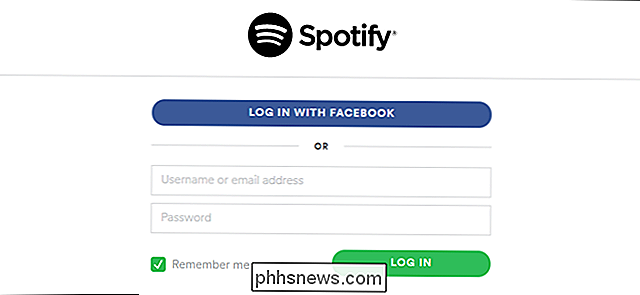
Nachdem Sie sich angemeldet haben, sehen Sie Ihre Hauptkonto-Informationsseite. Klicken Sie auf den Link "Apps" am unteren Rand der linken Spalte.
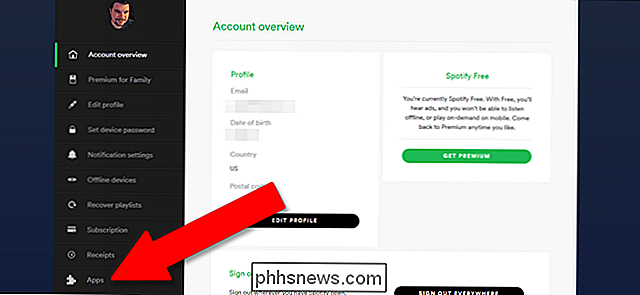
Die Seite "Genehmigte Anwendungen" zeigt eine Liste aller Anwendungen, denen Sie Spotify-Berechtigungen für die Interaktion gewährt haben. Wenn Sie die Berechtigungen einer App entfernen möchten, klicken Sie einfach auf die Schaltfläche "Zugriff widerrufen" rechts neben dieser App. Danach hat die App keinen Zugriff mehr auf Ihre Spotify-Daten.
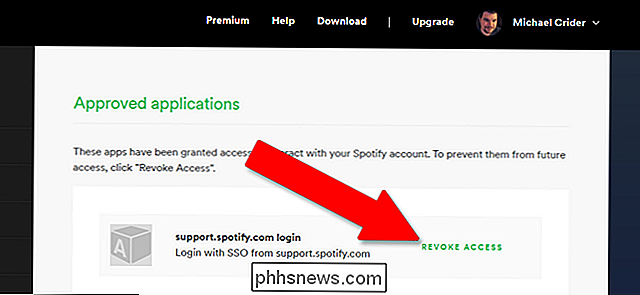
Es gibt jedoch eine Sache, die Sie im Auge behalten sollten. Wenn Sie den Zugriff einer Drittanbieter-App auf Ihr Spotify-Konto widerrufen, werden nur neue Informationen ab diesem Zeitpunkt erfasst. Es bedeutet nicht, dass die App die Daten, die sie bereits gesammelt hat, löscht - und es ist wahrscheinlich am besten anzunehmen, dass dies nicht der Fall ist. Löschen Sie nach Möglichkeit Ihr Konto mit dieser Drittanbieter-App, um zusätzliche Sicherheit zu gewährleisten.
Bildnachweis: Michael Podger

So laden Sie Aufnahmen von Ihren Netgear Arlo-Kameras
Das Arlo-Kamerasystem von Netgear zeichnet Videos automatisch auf, wenn Bewegungen erkannt werden, und Sie können diese Videoaufnahmen in der Arlo-App anzeigen. Sie können die Aufnahmen aber auch direkt auf Ihr Telefon herunterladen, damit Sie sie beliebig teilen oder ansehen können. VERWANDT: Einrichtung des Netgear Arlo Pro Kamerasystems Netgear speichert Arlo-Kameraaufnahmen für bis zu sieben Tage, wenn Sie nicht für einen Abonnement-Plan bezahlen, was in der Regel mehr als genug Zeit ist, um sie zu sehen, bevor sie verschwinden.

Alles, was Sie wissen müssen Über den Profilwechsler von Google Chrome
Möglicherweise haben Sie bemerkt, dass in der oberen rechten Ecke des Chrome-Webbrowsers eine neue Schaltfläche hinzugefügt wurde. Dies ist das neue Avatar-Profilverwaltungssystem, das einige nützliche Funktionen hinzufügt. Was ist das Profilverwaltungssystem? Sie können damit verschiedene Chrome-Profile gleichzeitig verwenden, sodass Sie verschiedene Lesezeichen verwenden, separate Erweiterungen, Plug-Ins und alles, was Sie sonst noch zuweisen können, verwenden können.



